Windows 11是微软推出的PC操作系统。在这个版本中,开发者进行了一系列的更新和优化。那么很多用户下载安装win 11后应该如何关闭病毒和威胁防护呢?本期小编为大家整理了Win11中关闭病毒和威胁防护的方法。去看看吧。

Win11的病毒与威胁防护关掉办法:
1、首先在桌面上找到这台计算机,右键选择它,点击“属性”

2.然后在左栏中找到“隐私安全”
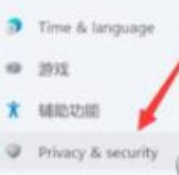
3、进入安全后,点击“Windows安全中心”进入。
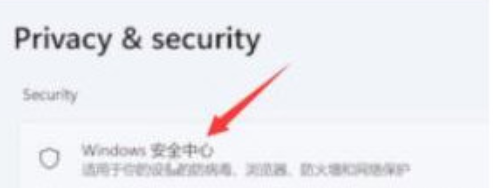
4.然后在Windows安全中心选择“打开Windows安全中心”

5.然后选择左侧边栏中的“病毒和威胁防护”
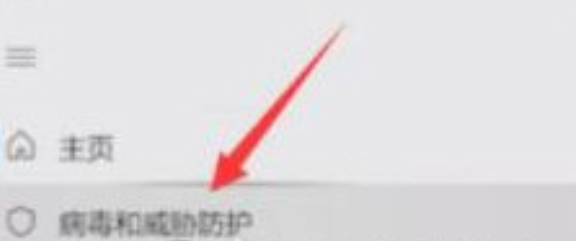
6.最后,展开右侧的“Microsoft Defender 防病毒选项”,并将下面的定期扫描设置为“关闭”。
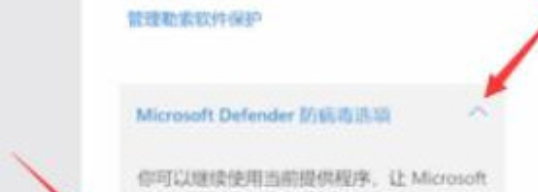
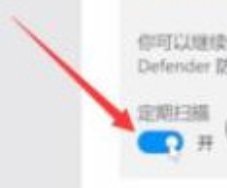
Win11推荐工具:
电脑优化工具合集(点击查看):很多用户在使用电脑一段时间后,发现电脑主机频繁蓝屏、游戏卡顿等,这是由于大量无用文件和系统垃圾造成的。这时候,我们就需要一款好的电脑系统优化软件。下面小编为大家整理了一些系统优化软件合集。有需要的朋友可以下载体验一下。
杀毒软件合集(点击查看):我们在日常使用的电脑中都会安装一款杀毒软件。这样可以防止计算机被病毒入侵,保护我们的个人隐私。但是市面上的杀毒软件那么多,我们该下载哪一款呢?哪一个更容易使用?今天小编就给大家介绍一下市面上主流的杀毒软件汇总。有需要的用户快来看看并下载你喜欢的吧!
以上是小编给大家分享的Win11的病毒与威胁防护关掉办法。如果您想了解更多,请关注本站。小编将持续为您更新更多相关攻略。
上一篇:星露谷物语骨头钥匙获取及使用攻略
下一篇:最后一页